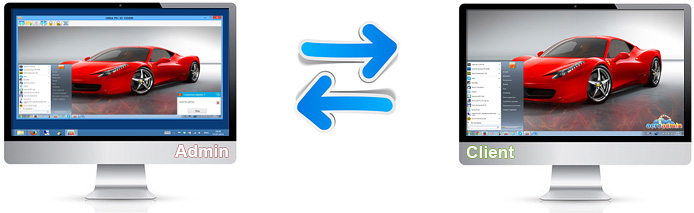Darmowe oprogramowanie pulpitu zdalnego
Podłączanie pulpitu zdalnego przez Internet
Krótka domena 900100.net
Użyj AeroAdmin jako bezpłatnego oprogramowania do kontroli rodzicielskiej
Co Twoje dziecko robi w Internecie
Windows kontrola rodzicielska, standardowe narzędzia
Kontrola rodzicielska za pomocą bezpłatnego oprogramowania AeroAdmin
Jednym z najprostszych narzędzi kontroli rodzicielskiej, jaki kiedykolwiek można znaleźć, jest darmowe oprogramowanie zdalnego pulpitu AeroAdmin , które zapewnia natychmiastowy dostęp do komputerów zdalnych przez Internet lub w sieci LAN w czasie rzeczywistym (pobierz, jak korzystać).
AeroAdmin to mała aplikacja, która nie wymaga instalacji ani konfiguracji. Jest uruchamiany na komputerze operatora (komputerze, z którego będziemy monitorować komputer zdalny, Twój komputer) i komputerze klienta (komputer, który będzie monitorowany, komputer Twojego dziecka). AeroAdmin jest gotowy do pracy zaraz po uruchomieniu.
(!) Bezpłatne oprogramowanie do zdalnego pulpitu AeroAdmin umożliwia podłączenie komputera przez internet z całego świata i oglądanie, co Twoje dziecko robi na komputerze, w czasie rzeczywistym.
Poza trybem "tylko podgląd", aplikacja zapewnia również opcję pełnego kontrolowania zdalnego komputera, tak jakbyś siedział przed nim. Na przykład, będąc w biurze, możesz łatwo połączyć się z domowym komputerem i pomóc dziecku w jego pracy domowej.
Dlaczego AeroAdmin?
DARMOWA aplikacja dla domu i firmy bez konieczności konfiguracji
W każdej chwili możesz być w kontakcie ze swoimi dziećmi
Dzieci zaczynają zachowywać się bardziej odpowiedzialnie, ponieważ rozumieją, że mogą być monitorowane w każdej chwili
Możesz interaktywnie pomagać swoim dzieciom, zdalnie sterując ich komputerem z dowolnego miejsca
Pobierz AeroAdmin Dowiedz się jak korzystać z AeroAdmin Uzyskaj licencję premium
Jak skonfigurować AeroAdmin do zdalnej kontroli rodzicielskiej?
Na komputerze Twojego dziecka (klienta):
1. Pobierz i uruchom AeroAdmin (jako administrator)
2. Wybierz Połączenie ⇒ Prawa dostępu w menu głównym

3.  - Kliknij przycisk dodaj w oknie uprawnień
- Kliknij przycisk dodaj w oknie uprawnień
4. Wpisz "ANY" w polach "ID" i "Nazwa lub opis". Ustaw hasło (użyjesz go do podłączenia tego komputera). Kliknij Ok.

5. Uruchom AeroAdmin jako Usługa Windows w menu głównym Połączenie ⇒ Usługa.

Konfiguracja zdalnego komputera dziecka jest zakończona. Możesz zamknąć AeroAdmin (będzie działać w tle).
Na twoim komputerze (operatora):
1. Pobierz i uruchom AeroAdmin
2. ID wejścia komputera, który chcesz monitorować, jak pokazano na poniższym obrazku

3. Wybierz wymagany tryb połączenia, np. "Tylko podgląd"
4. Kliknij Połącz
5. Wpisz hasło ustawione na poprzednim etapie
Za kilka sekund zobaczysz zdalny pulpit i będziesz w stanie monitorować ekran komputera zdalnego na żywo.
Pobierz AeroAdmin Dowiedz się jak korzystać z AeroAdmin Uzyskaj licencję premium
Co Twoje dzieci robią w Internecie?
Będąc odpowiedzialnym i kochającym rodzicem, możesz być świadomy istniejących narzędzi i oprogramowania do kontroli rodzicielskiej. Jeśli problem dotyczy tej kwestii po raz pierwszy, w tym artykule dowiesz się więcej o głównych zagrożeniach, z którymi Twoje dzieci mogą spotkać się w Internecie i jak sobie z nimi poradzić.
Liczba użytkowników Internetu gwałtownie rośnie z roku na rok. Wśród nich są przedszkolacy i nastolatkowie. Wielu rodziców jest ciekawych tego, co robią ich dzieci w Internecie, jakie strony odwiedzają i z kim komunikują się za pomocą komunikatorów internetowych i sieci społecznościowych. Nie trzeba dodawać, że te zmartwienia są absolutnie uzasadnione.
TOP 10 kategorii witryn z niechcianymi treściami, które najczęściej odwiedzają dzieci (wykres 1*)

Statystyki nie muszą oznaczać, że dzieci spędzają cały swój czas na tych stronach. Nie oznacza to, że odwiedzenie tych stron internetowych zostało zainicjowane przez dzieci. Mogą zdarzyć się sytuacje, gdy użytkownik przegląda zwykłe strony internetowe, ale nagle zostaje przekierowany na strony z niechcianymi treściami lub stronami reklamowymi.
Niemniej jednak niektóre dzieci odwiedzają takie strony specjalnie ze względu na naturalne zainteresowanie zabronionymi przedmiotami. Głównym problemem jest to, że informacje, które otrzymują pod kontrolą rodziców, mogą znacząco zaszkodzić mentalności małych dzieci.
Główne zagrożenia
Dzieci spędzają dużo czasu na serwisach społecznościowych,i istnieje duże ryzyko, że poznają oszusta starającego się o uzyskanie karty bankowej rodziców lub wysyłają wiadomość SMS na płatny numer lub coś innego. Nie jest to rzadki przypadek, kiedy dzieci stają się przedmiotem ataków psychicznych ze strony szkolnych kolegów za pośrednictwem serwisów społecznościowych.
Ponadto serwisy społecznościowe wykluczają komunikację na żywo i niewerbalne kontakty z innymi osobami (intonacja, gesty itp.). Dzieci i nastolatkowie, którzy spędzają zbyt wiele czasu na Facebooku mogą mieć problemy z komunikowaniem się ze swoimi znajomumi w prawdziwym życiu i na pewno będą miały mniejsze szanse na pomyślną adaptację do nowych grup szkolnych lub nowych zespołów w pracy w przyszłości.
Strony internetowe dla dorosłych i oprogramowanie pirackie. Witryny tej kategorii mogą zawierać i najprawdopodobniej zawierają złośliwe oprogramowanie lub skrypty, które mogą doprowadzić do utraty ważnych danych komputerowych lub kradzieży dokumentów bankowych i płatniczych.
Gry online mogą również zaszkodzić psychice dzieci, ale co bardziej prawdopodobne, portfelowi rodzica. Twórcy takich gier projektują oprogramowanie w taki sposób, w jaki nie może ono zostać ukończone, dopóki nie zapłacisz za to. Głównym celem tych gier jest pobudzenie młodego gracza i zdobycie za wszelką cenę pieniędzy jego rodziców.
Kontrola rodzicielska systemu Windows (standardowe narzędzia)
Na rynku dostępnych jest wiele programów, jednak można skorzystać z wbudowanych standardowych narzędzi kontroli rodzicielskiej systemu Windows
Ta funkcja umożliwia ograniczenie korzystania z komputera przez dzieci w następujący sposób:
- - Ustaw dni tygodnia, w których dzieci mogą korzystać z komputera.
- - Określ oprogramowanie i gry, z których mogą korzystać dzieci.
Możesz także skonfigurować dodatkowe opcje zabezpieczeń rodziny Windows, aby kontrolować i filtrować witryny, wyświetlać raporty o odwiedzonych zasobach online.
*Zgodnie z "AVK Lab" 2014